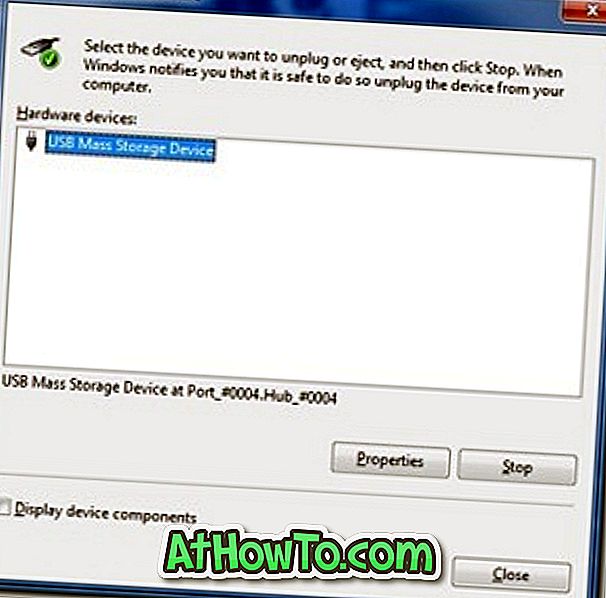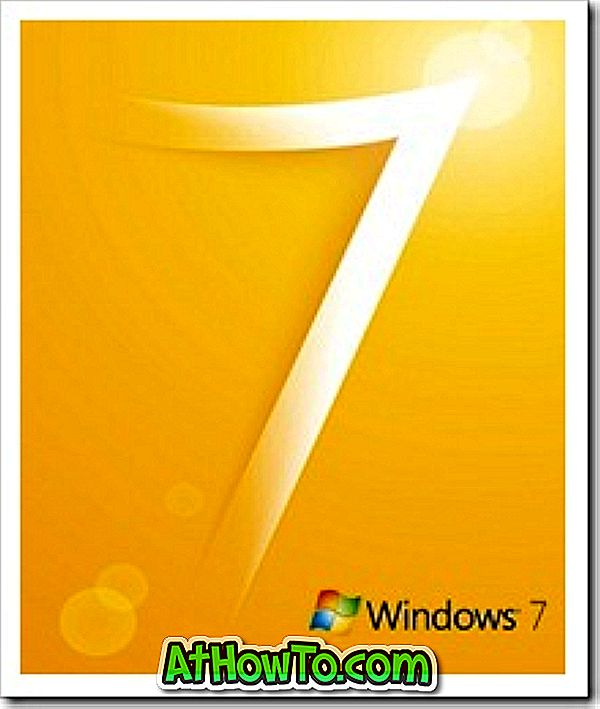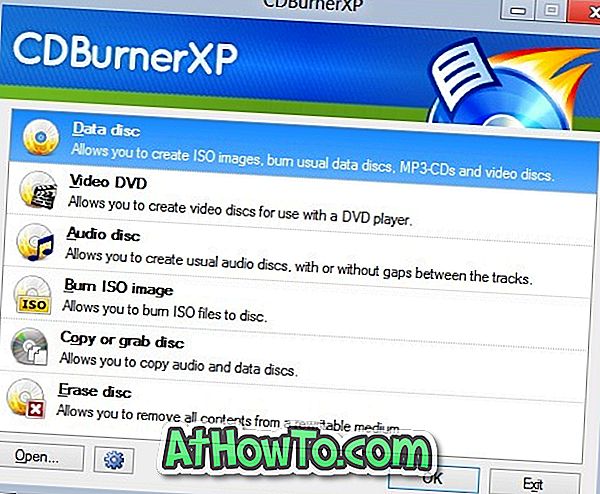Si vous utilisez une clé USB depuis un certain temps, vous auriez eu du mal à cliquer sur l'icône Supprimer le périphérique en toute sécurité à chaque fois pour retirer la clé USB. Bien que vous ne deviez pas effectuer cette tâche pour les lecteurs USB de système de fichiers FAT, cette tâche est devenue une tâche par défaut pour de nombreux utilisateurs, quel que soit le système de fichiers.
Le fait est que si vous avez formaté votre clé USB dans le système de fichiers FAT, vous n'avez pas besoin de cliquer sur le bouton “Supprimer le périphérique en toute sécurité”. Évidemment, vous n’avez pas besoin de passer par toutes les étapes car la plupart des clés USB sont livrées avec le système de fichiers FAT par défaut. Si vous souhaitez disposer du système de fichiers NTFS pour votre clé USB, suivez notre guide «Convertir FAT en NTFS».
Vous êtes donc prêt à réduire la procédure de suppression sécurisée du matériel, puis suivez le guide ci-dessous.
1. Cliquez avec le bouton droit sur Bureau, sélectionnez Nouveau > Raccourci .

2. Dans la nouvelle boîte de dialogue, entrez le code ci-dessous:
RunDll32.exe shell32.dll, Control_RunDLL hotplug.dll
3. Cliquez sur le bouton Suivant et entrez un nom approprié pour le raccourci (par exemple, Supprimer le matériel), puis cliquez sur Terminer.
4. Vous pouvez laisser ici si vous le souhaitez un raccourci sur le bureau au lieu d'un raccourci clavier. Pour créer un raccourci clavier, cliquez avec le bouton droit de la souris sur l'icône du raccourci, puis sélectionnez Propriétés .
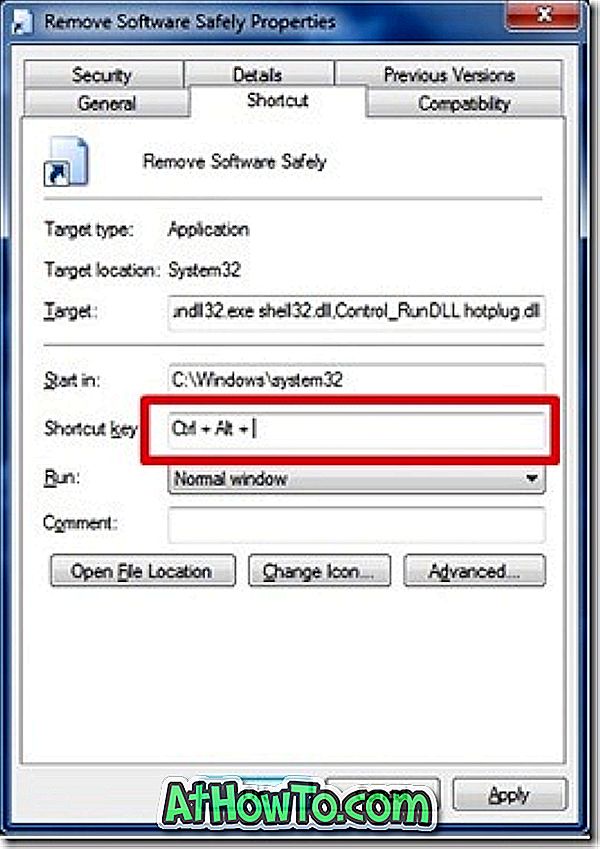
5. Cliquez sur la case Raccourci clavier et appuyez sur n’importe quel bouton du clavier pour créer un raccourci clavier.
6. Cliquez sur Appliquer, puis profitez de votre nouveau raccourci clavier.
Ainsi, la prochaine fois que vous obtiendrez l'écran ci-dessous lorsque vous appuierez sur la touche de raccourci. Sélectionnez votre appareil et appuyez sur le bouton Arrêter pour supprimer le matériel en toute sécurité.